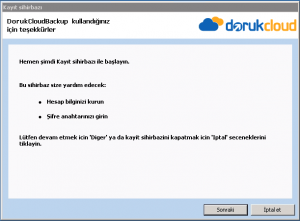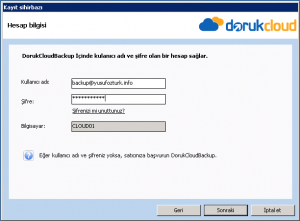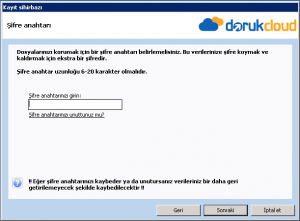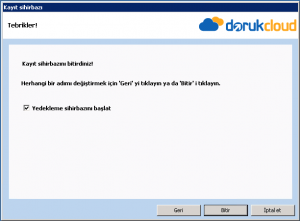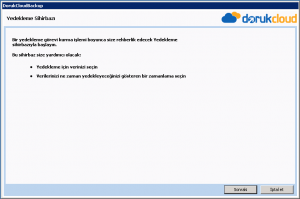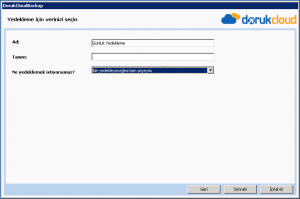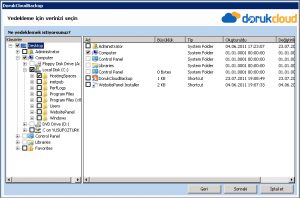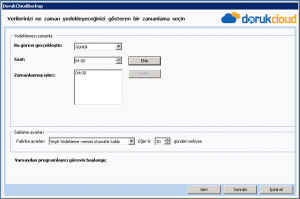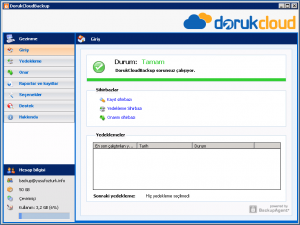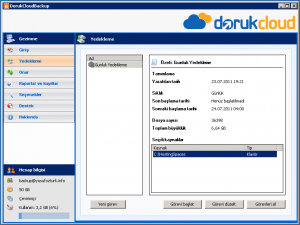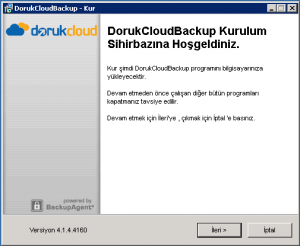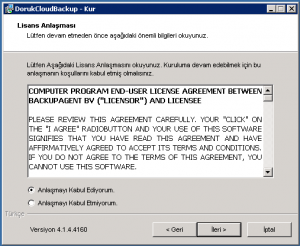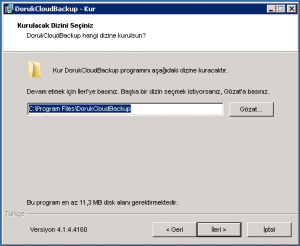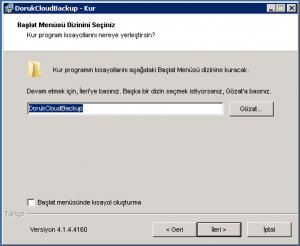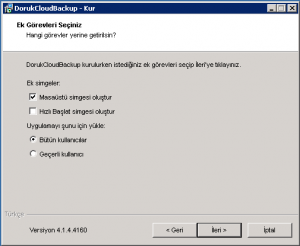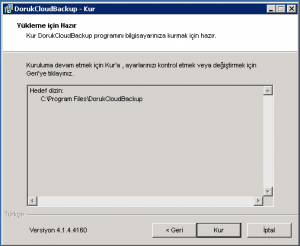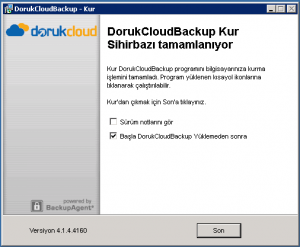Categories

Sponsors


Archive
 Blogroll 
Badges


Community

|
Posted in Windows Server | No Comment | 3,040 views | 24/07/2011 08:35
Daha önceki yazıda, sunucunuz üzerinde DorukCloud Online Backup servisini nasıl kurabileceğinizi anlatmıştım. Şimdi kurulum sonrası basit bir Web sitesi yedekleme kuralı girelim. Adım 1: Yazılımı ilk kez açtığınızda karşınıza bir kayıt sihirbazı gelecektir. Bu sihirbazı “Sonraki” diyerek geçiniz. Adım 2: DorukCloud paneli üzerinden yarattığınız yedekleme kullanıcısının bilgilerini giriniz. Adım 3: Kriptolama için yaratmış olduğunuz şifre anahtarınızı giriniz. (Ben daha önce yarattığım için soruyor) Adım 4: “Bitir” butonuna basarak kayıt sihirbazını bitirin. Adım 5: “Sonraki” butonuna basarak, yedekleme sihirbazını geçin. Adım 6: Yedekleme için bir isim ve yedekleme yerinin bilgisini girin. Adım 7: Yedekleme yapmak istediğiniz klasör ya da klasörleri seçin. Adım 8: Yedeğin ne sıklıkla alınması gerektiğini ve kaç gün süreyle saklanması gerektiğini belirtin. Adım 9: Bu adımlar sonrası ana sayfaya gitmiş olacaksınız. Adım 10: “Yedekleme” tabı altından biraz önce yarattığınız yedekleme görevini görebilir ve manual olarak başlatabilirsiniz. Yedekleme raporları, kullanıcınızın mailbox’ına günlük olarak gönderilmektedir.
Posted in Windows Server | No Comment | 3,154 views | 23/07/2011 22:18
Kişisel web sitem ile arkadaşlarımın sitelerini yaklaşık 3 ay önce DorukCloud Sunucuları üzerine taşıdım. Yedekleme için de tabiki DorukCloud Online Backup servisini seçtim. Adım 1: İleri diyerek hoşgeldiniz ekranını geçiyoruz. Adım 2: Lisans anlaşmasını kabul ediyoruz. Adım 3: Kurulumun yapılacağı dizini belirliyoruz. Adım 4: Dizin ismini belirliyoruz. Adım 5: Simge ve uygulama seçeneklerini belirliyoruz. Adım 6: Kur diyerek hedef dizine kurulumu başlatıyoruz. Adım 7: Aşağıdaki ekranı görüyorsanız, kurulum bitmiş demektir. Sonrasında DorukCloud Online Backup yazılımını açarak, yedekleme tanımlarımızı yapmaya başlayabiliriz. |